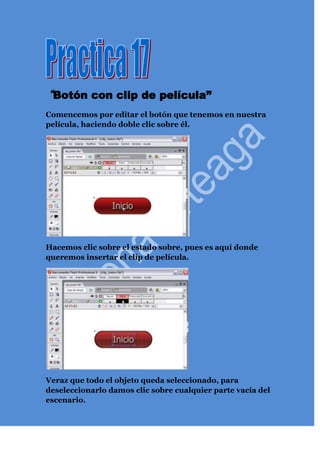
Practica 17
- 1. “Botón con clip de película” Comencemos por editar el botón que tenemos en nuestra película, haciendo doble clic sobre él. Hacemos clic sobre el estado sobre, pues es aquí donde queremos insertar el clip de película. Veraz que todo el objeto queda seleccionado, para deseleccionarlo damos clic sobre cualquier parte vacía del escenario.
- 2. Seleccionamos el texto inicio, pulsamos la tecla suprimir, ahora nos dirigimos al menú ventana-Biblioteca, para insertar el clip de película. Veraz que se abre la biblioteca, ahora da clip sobre el ClipInicio y lo arrastramos sobre nuestro botón. Nuestro clip de película ha quedado insertado y se mostrara al pasar el ratón sobre el mismo.
- 3. Lorena de jesús Arteaga Morelos 3ºC Informatica